Steam Deck: Cómo ejecutar juegos de Game Boy
Enlaces rápidos
El Steam Deck, una poderosa consola portátil, sobresale en ejecutar juegos modernos y ofrece amplias opciones de personalización. Con Emudeck, se transforma en una excelente máquina de juegos retro, perfectamente adecuada para jugar títulos clásicos de Game Boy. A pesar de que estos juegos son más antiguos, su encanto y diseño meticuloso siguen siendo cautivadores, a pesar de las paletas de colores limitadas. Esta guía te guía a través de la instalación de Emudeck y disfrutando de los juegos de Game Boy en tu mazo de Steam.
Actualizado el 13 de enero de 2024 por Michael Llewellyn: Si bien el Boy Game no exige una potencia de procesamiento significativa en el mazo de vapor, la emulación óptima requiere un cargador de hojalete y el complemento de herramientas eléctricas para el control fino sobre los recursos del sistema. Esta guía actualizada incluye los pasos necesarios para instalar ambos, junto con instrucciones para restaurar el cargador de hojalete después de una actualización de la cubierta de vapor.
Antes de instalar Emudeck
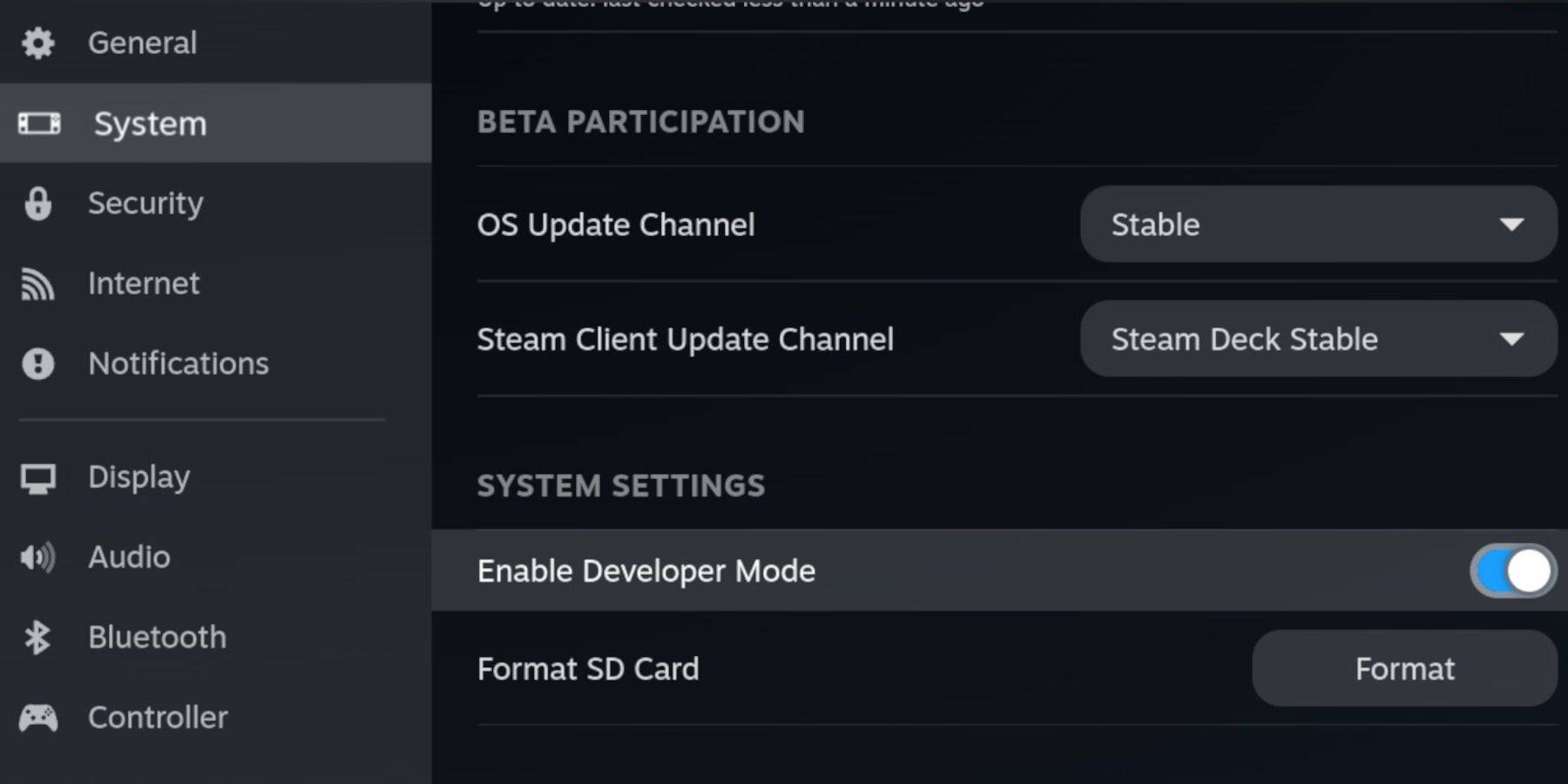 Antes de comenzar, reúna estos elementos esenciales:
Antes de comenzar, reúna estos elementos esenciales:
- Una cubierta de vapor totalmente cargada.
- Una tarjeta microSD A2 para almacenar juegos y emuladores.
- Game Boy Roms de Game Boy.
- Un teclado y mouse Bluetooth (o un conjunto cableado con un muelle) para una transferencia y navegación de ROM más fácil.
Cambiar el modo de desarrollador
- Presione el botón Steam.
- Navegue al menú del sistema y habilite el modo de desarrollador.
- Acceda al menú del desarrollador y active la depuración de CEF.
- Seleccione Power, luego cambie al modo de escritorio.
Descargar Emudeck en modo de escritorio
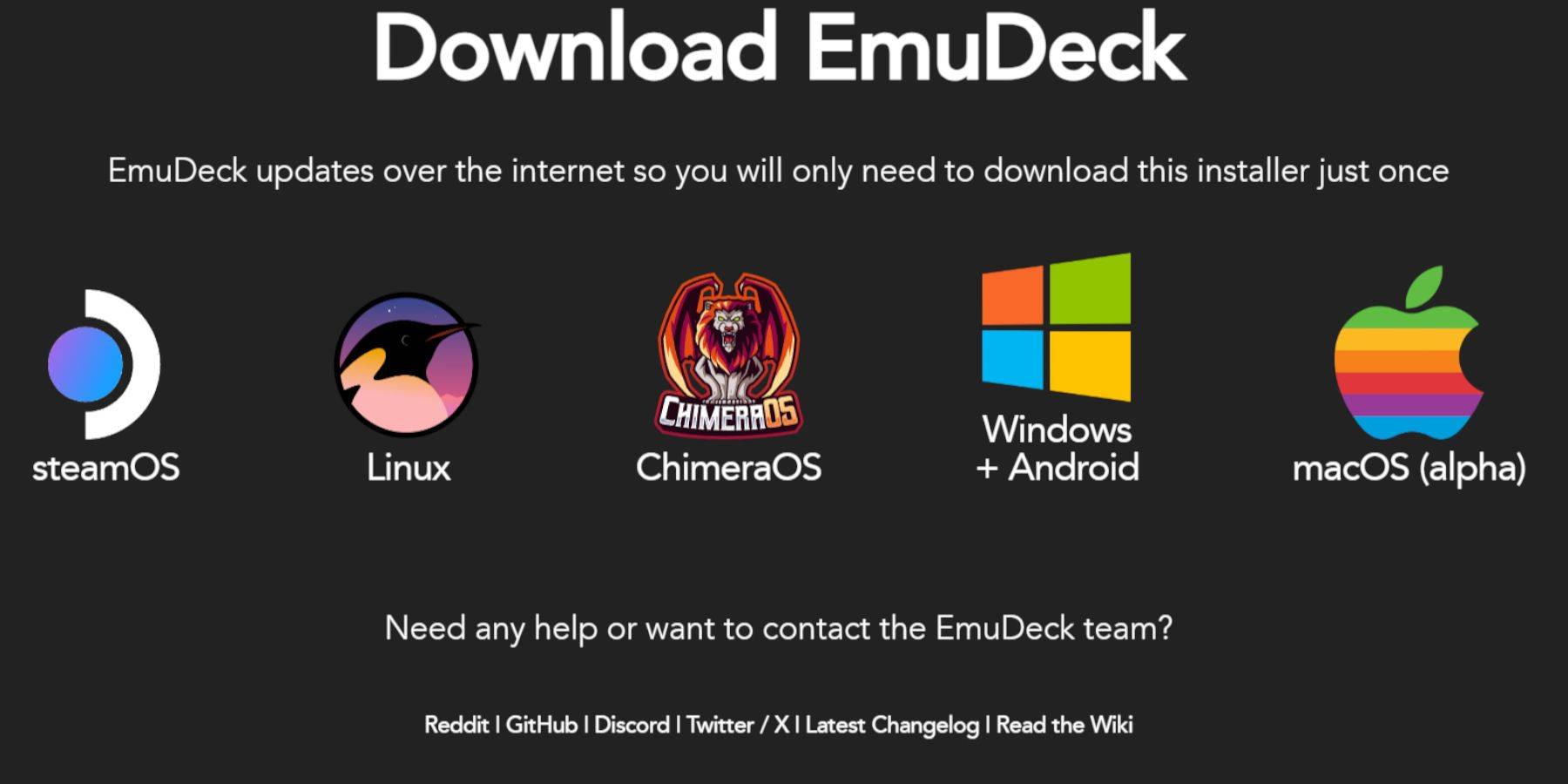
- Conecte su teclado y mouse.
- En el modo de escritorio, abra un navegador (como Duckduckgo o Firefox) y descargue Emudeck.
- Haga clic en "Descargar", elija Steam OS y seleccione "Descargar gratis".
- Elija "Configuración recomendada", luego "Instalación personalizada".
- Seleccione su tarjeta SD (etiquetada "Primaria") en el menú Emudeck.
- Elija la misma tarjeta SD ("primaria") durante el proceso de inicio de Emudeck.
- Seleccione sus emuladores deseados (o elija retroarch, estación de emulación y gerente de ROM de Steam). Haga clic en "Continuar".
- Habilitar Auto Guardar.
- Omita las pantallas restantes y haga clic en "Finalizar".
Configuración rápida
- Abra Emudeck y seleccione "Configuración rápida".
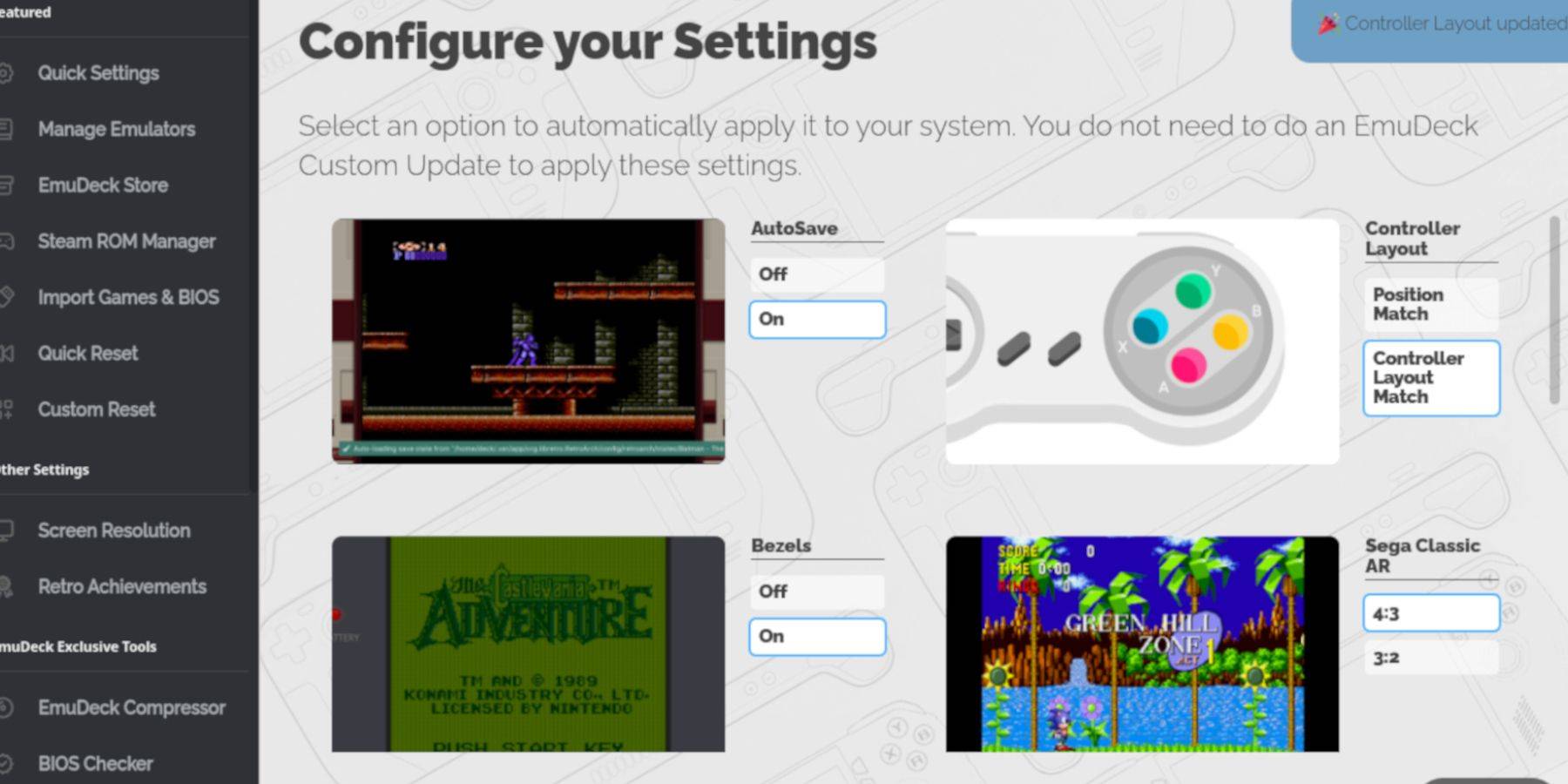
- Encienda el autosave.
- Seleccione "Match de diseño del controlador".
- Enciende los biseles.
- Encienda Nintendo Classic AR.
- Encienda las computadoras de mano LCD.
Agregar juegos de Game Boy al mazo de Steam
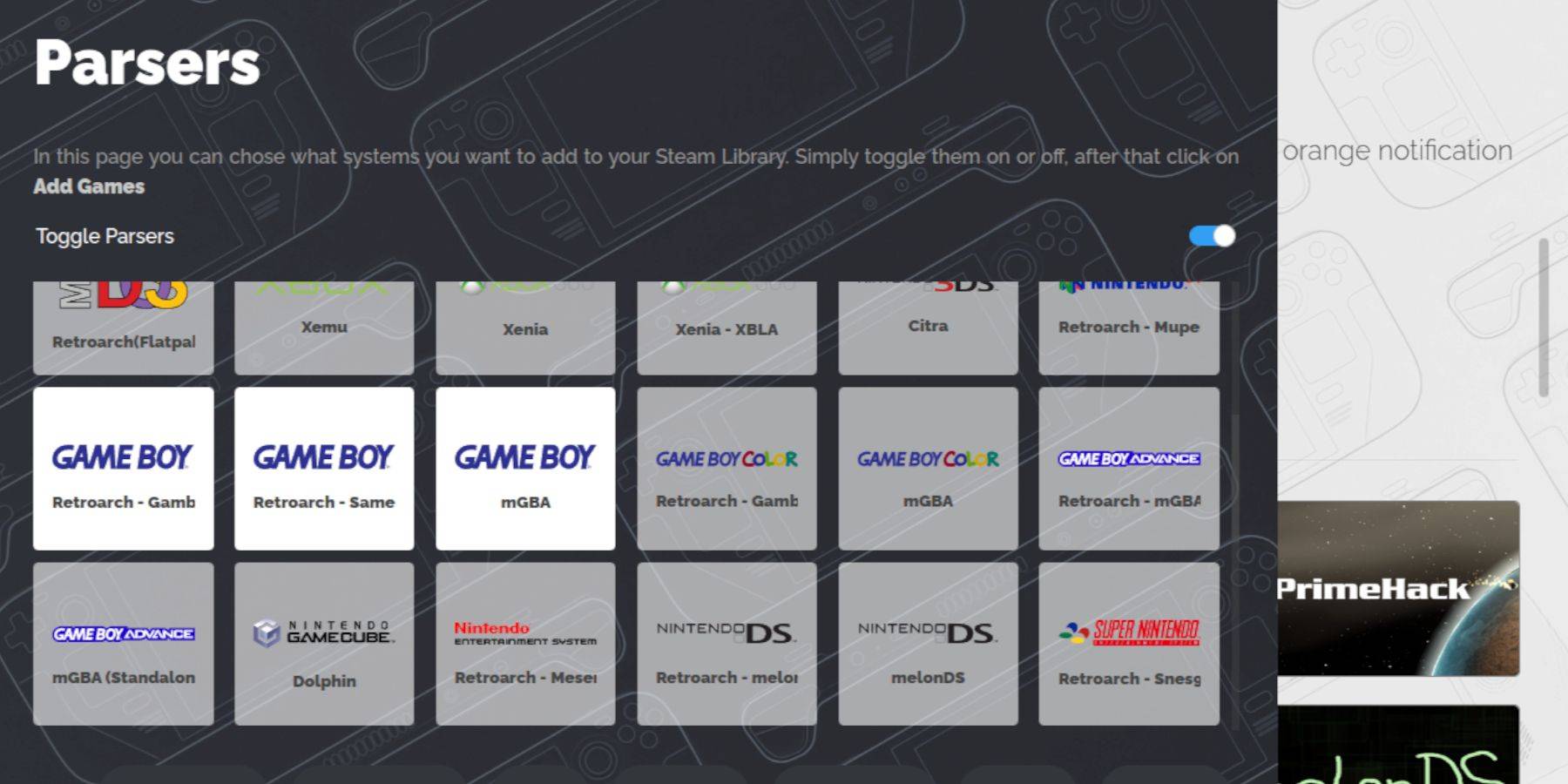 Ahora, transfiere tus juegos de Boy Boy:
Ahora, transfiere tus juegos de Boy Boy:
- Use Dolphin File Manager para acceder a sus archivos.
- Haga clic en "Primario" en dispositivos extraíbles.
- Abra la carpeta "emulación", luego "roms", luego la carpeta "GB".
- Asegúrese de que las ROM tengan la extensión de archivo
.gbcorrecta. - Transfiera a sus Roms de Game Boy a esta carpeta.
Nombres de archivos de Game Boy: .gb
Gerente de ROM de Steam
- Vuelva a abrir Emudeck y haga clic en "Steam Rom Manager".
- Seleccione "Sí" para cerrar el cliente Steam y haga clic en "Siguiente".
- Apague "Alternar los analizadores".
- Haga clic en las pestañas Tres Game Boy.
- Seleccione "Agregar juegos".
- Después de agregar juegos y artes de portada, seleccione "Guardar a Steam".
- Espere el mensaje de confirmación y cierre el administrador de ROM de Steam.
- Salga de emudeck y regrese al modo de juego.
Jugando juegos de Game Boy en el mazo de Steam
- Presione el botón Steam.
- Abre tu biblioteca.
- Vaya a la pestaña de colecciones.
- Seleccione una colección Game Boy.
- Abre un juego y toca "Juega".
Personalizar los colores del juego
(Nota: No todos los juegos de Game Boy apoyan esto).
- Lanza un juego de Game Boy.
- Presione Seleccionar + Y para abrir el menú Retroarch.
- Seleccione "Opciones principales", luego "Colorización de GB".
- Elija "Auto" para la colorización automática o "apagado" para imágenes precisas de Game Boy.
Usando la estación de emulación para juegos de chicos
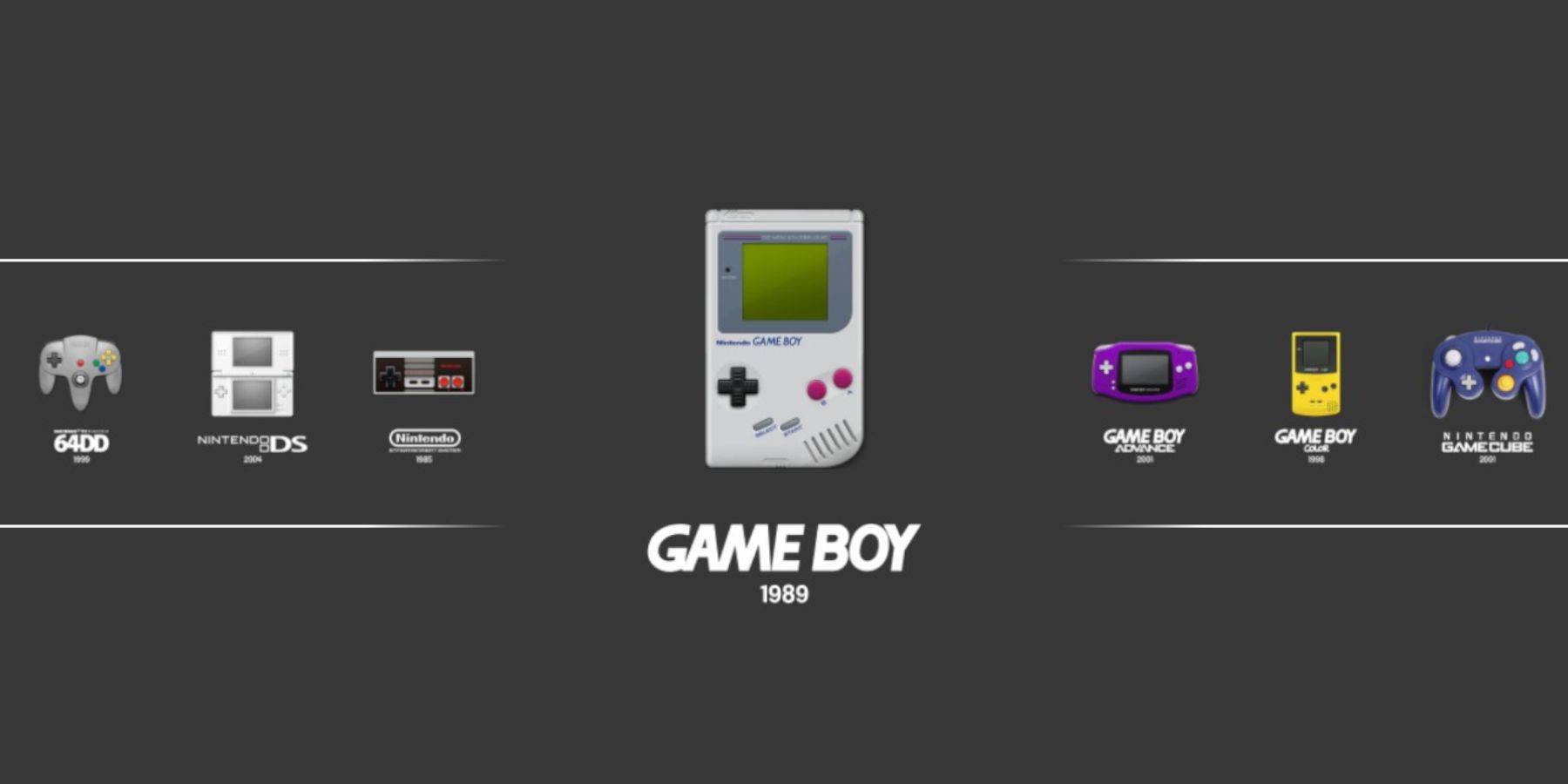 La estación de emulación proporciona un método de lanzamiento alternativo:
La estación de emulación proporciona un método de lanzamiento alternativo:
- Presione el botón Steam.
- Abra su biblioteca, luego la pestaña de colecciones.
- Seleccione la ventana "Emuladores", luego "Estación de emulación".
- Seleccione el icono Game Boy y presione A para iniciar.
- El comando retroarch (seleccionar + y) también funciona aquí.
Instale un cargador de hojalete en la cubierta de vapor
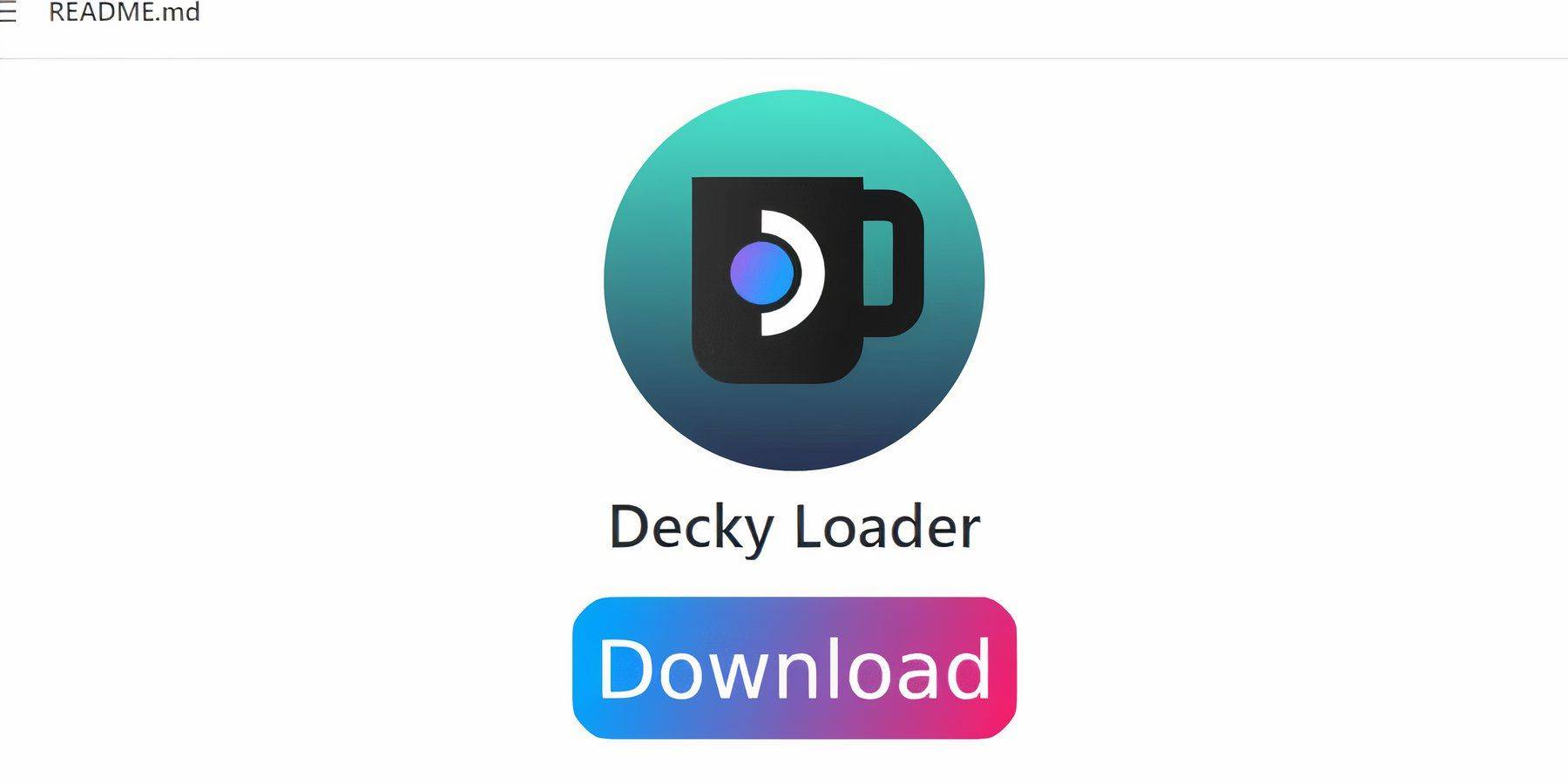 Para un rendimiento mejorado, instale un cargador de hojalete y herramientas eléctricas:
Para un rendimiento mejorado, instale un cargador de hojalete y herramientas eléctricas:
- Cambie al modo de escritorio.
- Descargue Decky Loader desde su página GitHub.
- Haga doble clic en el archivo descargado y elija la instalación recomendada.
- Reinicie su mazo de vapor en modo de juego.
Instalación del complemento de herramientas eléctricas
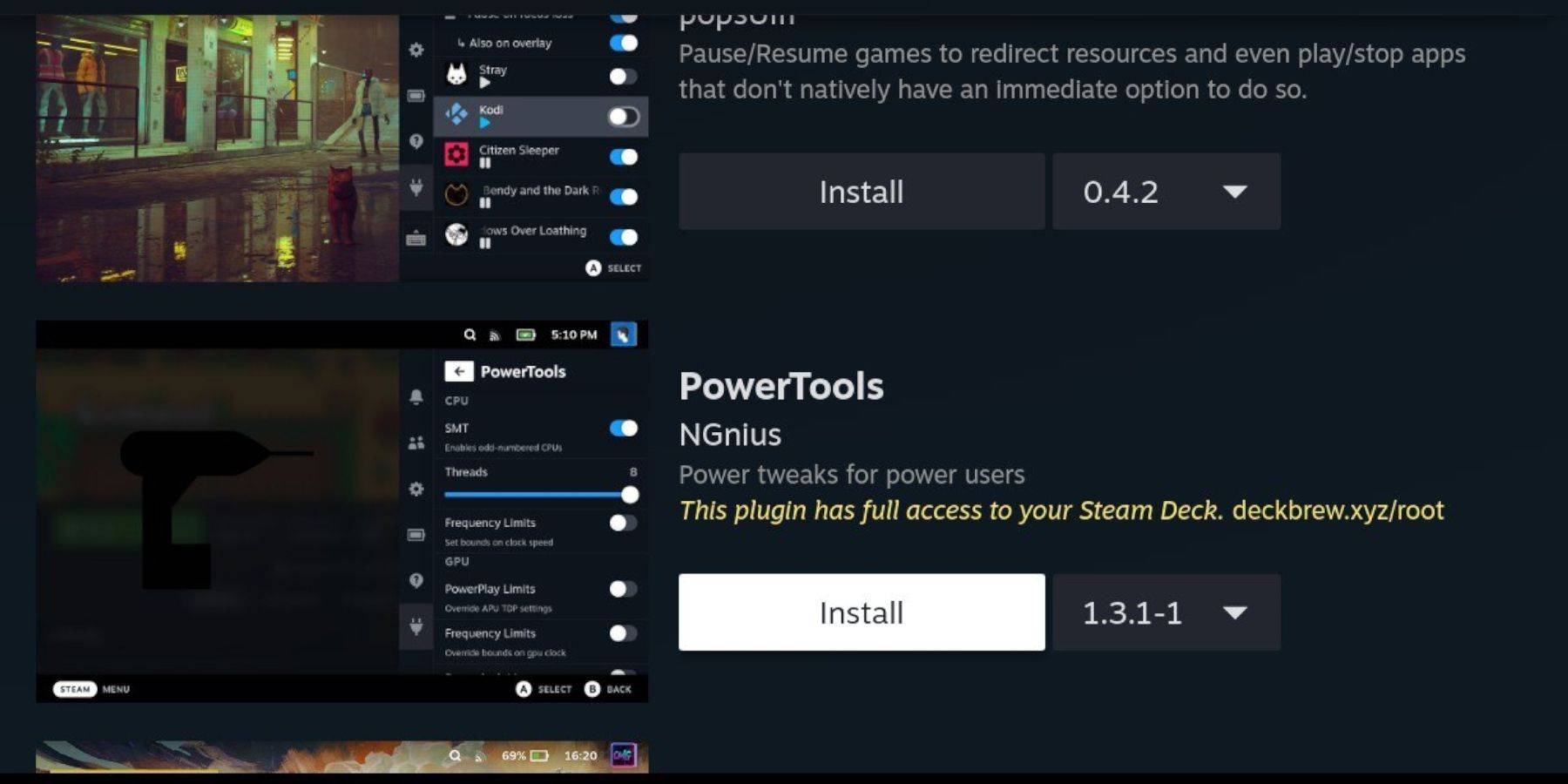
- Acceda al menú del complemento del cargador Decky (QAM).
- Haga clic en el icono de la tienda para acceder a la tienda Decky.
- Busque e instale herramientas eléctricas.
Configuración de herramientas eléctricas para juegos emulados
- Lanza un juego de Game Boy.
- Herramientas de energía abierta (QAM).
- Apague SMTS.
- Establezca hilos en 4.
- Abra el menú de rendimiento, habilite la vista avanzada.
- Encienda el control manual del reloj de GPU y establezca la frecuencia del reloj GPU en 1200.
- Habilitar por perfil del juego.
Restauración del cargador de hojalete después de una actualización de la cubierta de vapor
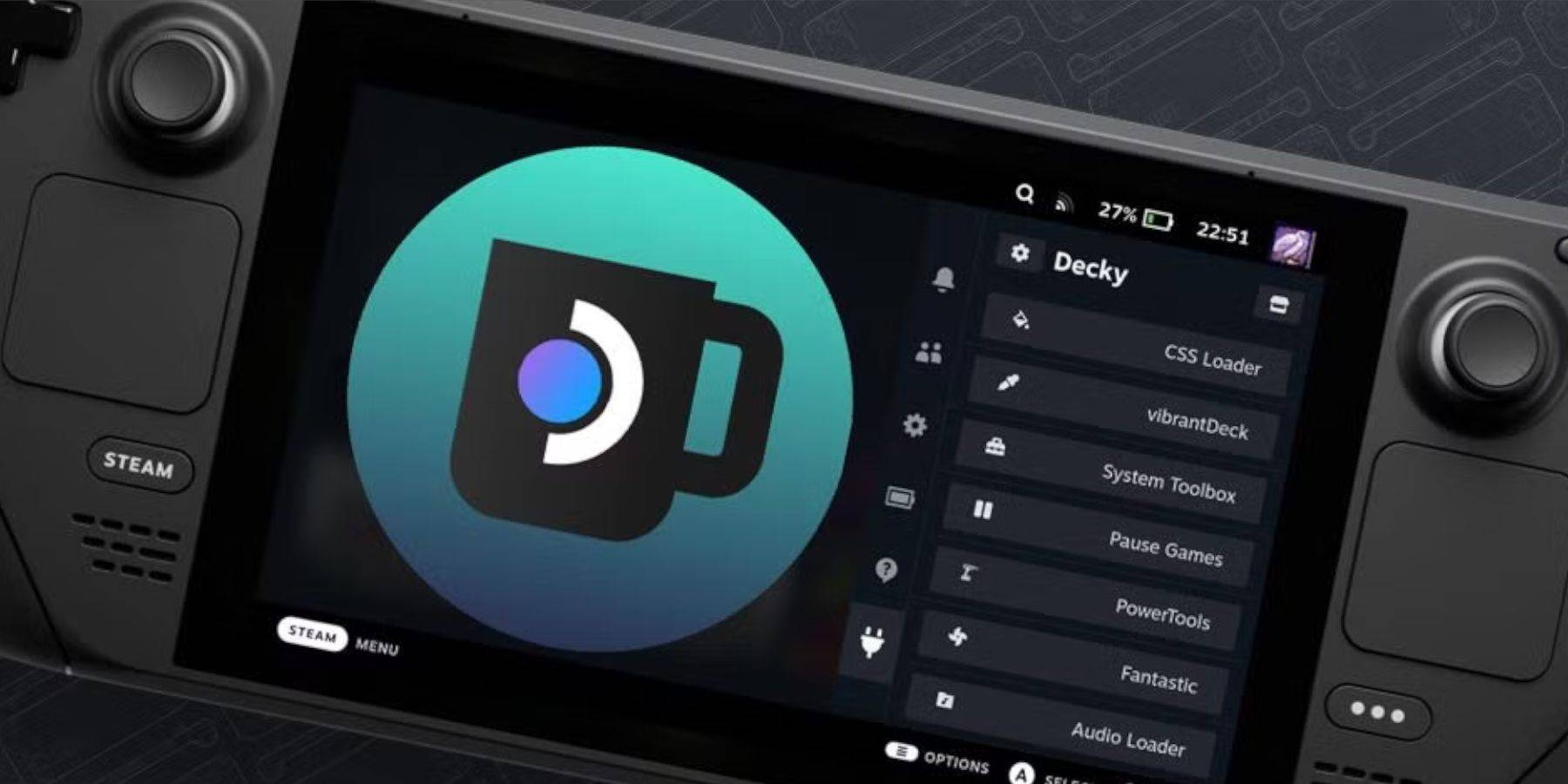 Las actualizaciones de la plataforma de vapor a veces pueden romper el cargador de hojalete:
Las actualizaciones de la plataforma de vapor a veces pueden romper el cargador de hojalete:
- Cambie al modo de escritorio.
- Vuelva a descargar el cargador de hojalete de su página GitHub.
- Ejecute el instalador, ingresando su pseudo contraseña (cree una si es necesario).
- Reinicie su mazo de vapor en modo de juego.
¡Disfruta jugando tus juegos de Game Boy en la pantalla más grande de tu mazo de Steam! Las imágenes y controles mejorados hacen una experiencia de juego retro mejor mejorada.
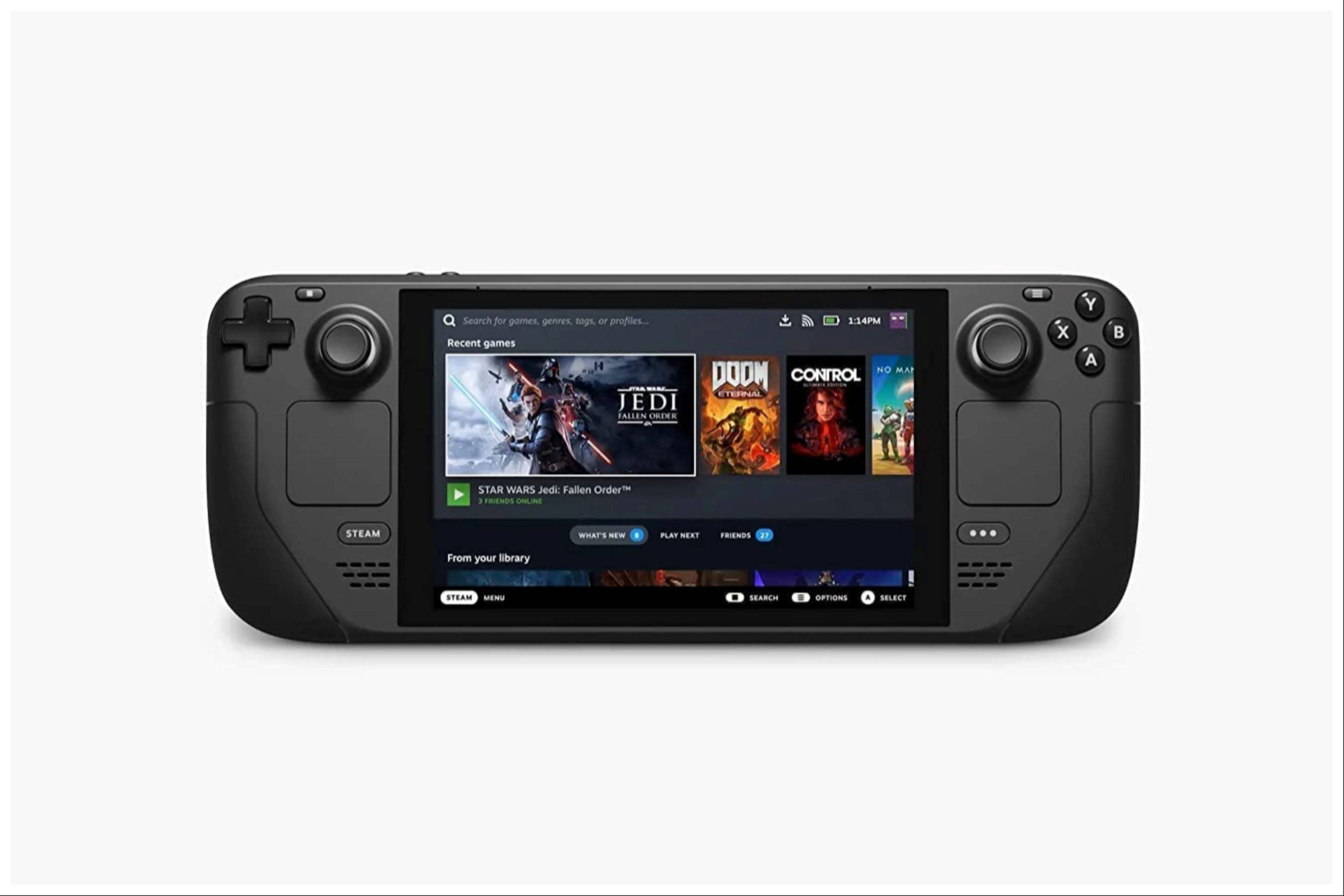
-
El videojuego de disparos derivado de Control de Remedy, FBC: Firebreak, ha superado el millón de jugadores. Este título gratuito está disponible para suscriptores de Xbox Game Pass y PS Plus, sin embargo, el estudio reconoció este logro como un "hitAutor : Claire Dec 23,2025
-
Clash Royale finalmente ha presentado una mejora importante para el Dragón Infernal, casi una década después de su lanzamiento inicial. La ardiente carta Legendaria ahora cuenta con capacidades mejoradas, y Supercell se asoció con el comediante finlaAutor : Natalie Dec 22,2025
- Juego de Spring Valley Farm: enero de 2025 Códigos de redimir
- Las superestrellas de la WWE se unen a Call of Duty Warzone: Mobile Roster
- Midnight Girl es una aventura minimalista de apuntar y hacer clic ambientada en el París de los años 60, ahora abierta para pedidos anticipados en dispositivos móviles
- Mobile Legends: Bang Bang – Mejor construcción de Lukas
- "Grand Outlaws desata el caos y el crimen en Android Soft Lanzamiento"
- La canción de videojuego supera los 100 millones de transmisiones en Spotify
-
1Domina tu tiempo: las mejores aplicaciones de productividad
-
2Los mejores juegos casuales para relajarse
-
3Divertidos juegos educativos para impulsar el aprendizaje
-
4Explore el mundo de los juegos de tiro
-
5Los mejores juegos de deportes para Android
-
6Aplicaciones de edición de vídeo y medios mejor valoradas





















